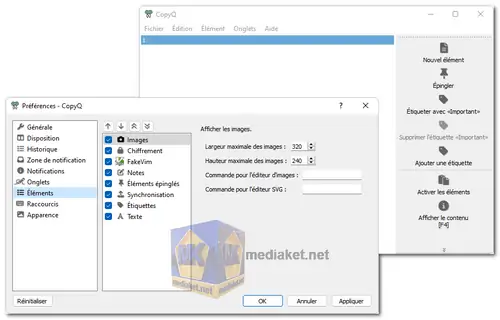CopyQ est un gestionnaire de presse-papiers polyvalent conçu pour améliorer votre productivité et simplifier le processus de copier-coller de texte et de données. Il stocke un historique de vos éléments du presse-papiers, vous permettant d'y accéder et de les gérer facilement. Vous pouvez le considérer comme un presse-papiers avancé qui va au-delà de la fonctionnalité de base du presse-papiers fournie par votre système d'exploitation...
CopyQ est un gestionnaire de presse-papiers gratuit et open source qui aide les utilisateurs à gérer et à améliorer les fonctionnalités de leur presse-papiers. Il est disponible pour Windows, macOS et diverses distributions Linux.
Vous trouverez ci-dessous les fonctionnalités détaillées de CopyQ :
Historique du presse-papiers :
CopyQ conserve un historique des éléments que vous copiez dans votre presse-papiers. Vous pouvez facilement naviguer dans cet historique pour accéder au texte ou aux données précédemment copiés.
Recherche et filtrage :
Vous pouvez effectuer une recherche dans l'historique de votre presse-papiers pour trouver rapidement des éléments spécifiques, même s'ils ont été copiés il y a quelque temps. Il prend également en charge le filtrage selon divers critères tels que l'application, le type ou la balise.
Personnalisable :
CopyQ est hautement personnalisable. Vous pouvez le configurer pour répondre à vos besoins spécifiques, notamment en définissant des raccourcis clavier, en personnalisant l'apparence et en spécifiant des actions pour différents éléments du presse-papiers.
Scripts et automatisation :
Les utilisateurs avancés peuvent créer des scripts personnalisés et automatiser des tâches à l'aide de la prise en charge des scripts de CopyQ. Cela permet une automatisation puissante des tâches répétitives.
Onglets et volets :
Organisez l'historique de votre presse-papiers à l'aide d'onglets et de volets. Vous pouvez regrouper des éléments associés et basculer sans effort entre différents ensembles d’éléments du presse-papiers.
Actions rapides :
CopyQ vous permet d'effectuer diverses actions sur les éléments du presse-papiers, telles que l'édition, la fusion et même l'exécution de commandes personnalisées.
Synchronisation et sauvegarde :
Vous pouvez synchroniser l'historique de votre presse-papiers sur plusieurs appareils à l'aide de services tels que Dropbox ou Google Drive. Cela garantit que l’historique de votre presse-papiers est disponible partout où vous en avez besoin.
Multiplateforme :
CopyQ est disponible pour Windows, macOS et Linux, ce qui en fait un outil polyvalent qui peut être utilisé sur différents systèmes d'exploitation.
Plugins :
Etendez les fonctionnalités de CopyQ en installant des plugins. Il existe différents plugins disponibles pour ajouter des fonctionnalités telles que la prise en charge d'images, la capture de pages Web, etc.
CopyQ est un gestionnaire de presse-papiers puissant et polyvalent qui peut vous aider à gagner du temps et à améliorer votre productivité. Voici quelques-uns des avantages de l’utilisation de CopyQ :
Presse-papiers amélioré :
CopyQ améliore considérablement votre presse-papiers en fournissant un historique des éléments copiés, facilitant ainsi l'accès au contenu précédemment copié.
Recherche et filtrage :
la possibilité de rechercher et de filtrer dans l'historique de votre presse-papiers permet de gagner du temps, en particulier lorsqu'il s'agit d'un grand nombre d'éléments.
Personnalisation :
CopyQ est hautement personnalisable, vous permettant de l'adapter à votre flux de travail et à vos préférences.
Automatisation :
Les utilisateurs avancés peuvent tirer parti des capacités de script et d'automatisation pour rationaliser les tâches et les flux de travail.
Multiplateforme :
Il est disponible sur plusieurs systèmes d'exploitation, garantissant une gestion cohérente du presse-papiers sur différentes plates-formes.
Gratuit et Open Source :
CopyQ est gratuit et open source, ce qui signifie que vous pouvez modifier et contribuer à son développement si vous avez l'expertise technique.
Mises à jour régulières :
Il dispose d'une communauté de développement active, vous pouvez donc vous attendre à des mises à jour et à des améliorations au fil du temps.
En conclusion, CopyQ est un gestionnaire de presse-papiers riche en fonctionnalités qui peut améliorer considérablement votre productivité en fournissant un historique robuste du presse-papiers, de puissantes capacités de recherche et de filtrage, des options de personnalisation et des fonctionnalités d'automatisation. Sa compatibilité multiplateforme et sa nature open source en font un outil précieux pour tous ceux qui cherchent à améliorer les fonctionnalités de leur presse-papiers.
CopyQ - Journal des modifications.
Comment utiliser CopyQ:
Pour utiliser CopyQ Free, suivez ces étapes de base :
1. Téléchargement et Installation :
- Télécharger l'application adaptée à votre système d'exploitation.
- Installez l'application en suivant les instructions à l'écran.
2. Lancer CopyQ :
- Après l'installation, lancez CopyQ à partir du menu des applications ou de la barre d'état système.
3. Gestion du Presse-papiers :
- Copiez du texte ou des données dans votre presse-papiers comme vous le feriez normalement en utilisant Ctrl+C (ou Command+C sur macOS).
4. Accéder à l'Historique du Presse-papiers :
- Ouvrez la fenêtre de l'application CopyQ. Vous pouvez généralement le faire en cliquant sur son icône dans la barre d'état système (Windows/Linux) ou la barre de menu (macOS).
5. Parcourir l'Historique du Presse-papiers :
- Dans la fenêtre CopyQ, vous verrez une liste de vos éléments de l'historique du presse-papiers. Vous pouvez cliquer sur un élément pour le sélectionner.
6. Coller les Éléments du Presse-papiers :
- Pour coller un élément spécifique du presse-papiers, double-cliquez dessus dans la fenêtre CopyQ, et il sera collé dans votre application active.
7. Rechercher et Filtrer :
- Utilisez la barre de recherche dans CopyQ pour trouver rapidement des éléments spécifiques. Vous pouvez également filtrer les éléments en fonction de critères tels que l'application, le type ou l'étiquette.
8. Personnaliser les Paramètres :
- Personnalisez CopyQ selon vos préférences. Vous pouvez configurer des raccourcis clavier, l'apparence, le comportement, etc., via le menu "Fichier -> Préférences".
9. Onglets et Panneaux (Optionnel) :
- Si vous souhaitez organiser davantage votre historique du presse-papiers, vous pouvez créer des onglets et des panneaux pour regrouper des éléments connexes.
10. Automatisation (Optionnel) :
- Les utilisateurs avancés peuvent créer des scripts personnalisés et automatiser des tâches à l'aide de la prise en charge des scripts de CopyQ.
11. Synchronisation et Sauvegarde (Optionnel) :
- Si vous souhaitez synchroniser votre historique du presse-papiers sur plusieurs appareils, vous pouvez configurer la synchronisation avec des services tels que Dropbox ou Google Drive.
12. Installer des Modules Complémentaires (Optionnel) :
- Si vous avez besoin de fonctionnalités supplémentaires, envisagez d'installer des modules complémentaires pour étendre les fonctionnalités de CopyQ.
13. Quitter ou Réduire :
- Vous pouvez réduire CopyQ dans la barre d'état système ou la barre de menu lorsque vous ne l'utilisez pas activement. Il continuera à s'exécuter en arrière-plan, en capturant les éléments du presse-papiers.
Voilà comment utiliser CopyQ Free. C'est un outil polyvalent qui peut considérablement améliorer la gestion de votre presse-papiers et votre productivité en vous donnant accès à un historique des éléments copiés et diverses options de personnalisation pour l'adapter à votre flux de travail.
Télécharger CopyQ:
Version installable:
Taille: 16,86 Mo - Télécharger
Version portable:
Taille: 22,48 Mo - Télécharger